Excel分段计算与区间判断技巧
时间:2025-08-26 08:31:34 114浏览 收藏
学习知识要善于思考,思考,再思考!今天golang学习网小编就给大家带来《Excel分段函数计算与区间判断技巧》,以下内容主要包含等知识点,如果你正在学习或准备学习文章,就都不要错过本文啦~让我们一起来看看吧,能帮助到你就更好了!
在Excel中使用IF函数实现分段函数可以通过嵌套的IF函数进行条件判断。1) 简单分段函数使用嵌套IF函数,如根据学生分数判定等级:=IF(A1>=90, "A", IF(A1>=80, "B", IF(A1>=70, "C", IF(A1>=60, "D", "F"))))。2) 复杂条件使用IFS或更多嵌套IF函数,如根据销售额和客户类型计算佣金率:=IFS(AND(A1="VIP", B1>10000), 0.1, AND(A1="VIP", B1<=10000), 0.08, AND(A1="普通", B1>5000), 0.05, TRUE, 0)。3) 优化性能时使用LOOKUP或VLOOKUP函数,如根据分数表查找等级:=VLOOKUP(A1, B1:C6, 2, TRUE)。4) 实战案例中计算员工绩效奖金使用分段函数:=IF(A1>=90, A1100, IF(A1>=80, A180, IF(A1>=70, A160, IF(A1>=60, A140, 0))))。
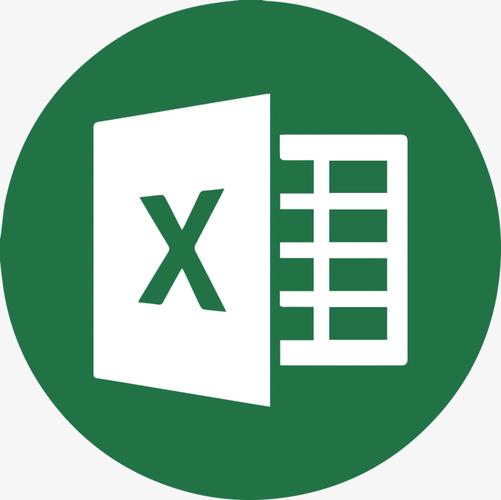
要在Excel中计算分段函数并进行区间划分,关键在于使用IF函数进行条件判断。简单来说,就是通过嵌套的IF函数来检测数值是否落在某个区间内,然后根据不同的区间返回不同的结果。
如何在Excel中使用IF函数实现分段函数
在Excel中,IF函数可以帮助你根据不同的条件返回不同的值,这对于实现分段函数非常有用。你可以使用嵌套的IF函数来处理多个条件。例如,如果你想根据学生的分数来判定他们的等级,可以这样设置:
=IF(A1>=90, "A", IF(A1>=80, "B", IF(A1>=70, "C", IF(A1>=60, "D", "F"))))
在这个例子中,A1单元格中的分数会根据不同的区间返回相应的等级。使用这种方法,你可以轻松地处理各种分段函数需求。
Excel中分段函数的复杂条件判断
当你需要处理更复杂的条件时,比如涉及到多个变量的判断,或者需要计算多个区间内的不同结果时,可以考虑使用更高级的函数,如IFS函数(适用于Excel 2016及更高版本)或嵌套更多的IF函数。
例如,如果你要根据销售额和客户类型来计算不同的佣金率,可以这样设置:
=IFS(AND(A1="VIP", B1>10000), 0.1, AND(A1="VIP", B1<=10000), 0.08, AND(A1="普通", B1>5000), 0.05, TRUE, 0)
在这个公式中,A1是客户类型,B1是销售额。通过AND函数和IFS函数的组合,可以实现更复杂的条件判断。
优化Excel分段函数的性能
当你的分段函数变得复杂时,可能会影响Excel的计算速度。这时,可以考虑使用LOOKUP或VLOOKUP函数来替代嵌套的IF函数。
例如,如果你有一个分数表,你可以这样设置:
=VLOOKUP(A1, B1:C6, 2, TRUE)
假设B1:C6是一个从低到高排列的分数区间表,A1是学生的分数,VLOOKUP函数会根据A1的值在表中查找对应的等级。这种方法不仅简化了公式,还能提高计算效率。
实战案例:使用Excel分段函数计算员工绩效奖金
假设你需要根据员工的绩效分数来计算他们的奖金。你可以设置一个简单的分段函数来实现:
=IF(A1>=90, A1*100, IF(A1>=80, A1*80, IF(A1>=70, A1*60, IF(A1>=60, A1*40, 0))))
在这个公式中,A1是员工的绩效分数,不同的区间对应不同的奖金计算方式。这样,你就可以快速计算出每个员工的奖金。
总的来说,Excel中的分段函数通过IF、IFS、LOOKUP等函数的灵活运用,可以满足各种复杂的条件判断和计算需求。只要掌握了这些技巧,你就能在Excel中轻松处理各种数据分析任务。
以上就是《Excel分段计算与区间判断技巧》的详细内容,更多关于的资料请关注golang学习网公众号!
-
501 收藏
-
501 收藏
-
501 收藏
-
501 收藏
-
501 收藏
-
375 收藏
-
432 收藏
-
421 收藏
-
156 收藏
-
287 收藏
-
186 收藏
-
365 收藏
-
447 收藏
-
113 收藏
-
428 收藏
-
211 收藏
-
236 收藏
-

- 前端进阶之JavaScript设计模式
- 设计模式是开发人员在软件开发过程中面临一般问题时的解决方案,代表了最佳的实践。本课程的主打内容包括JS常见设计模式以及具体应用场景,打造一站式知识长龙服务,适合有JS基础的同学学习。
- 立即学习 543次学习
-

- GO语言核心编程课程
- 本课程采用真实案例,全面具体可落地,从理论到实践,一步一步将GO核心编程技术、编程思想、底层实现融会贯通,使学习者贴近时代脉搏,做IT互联网时代的弄潮儿。
- 立即学习 516次学习
-

- 简单聊聊mysql8与网络通信
- 如有问题加微信:Le-studyg;在课程中,我们将首先介绍MySQL8的新特性,包括性能优化、安全增强、新数据类型等,帮助学生快速熟悉MySQL8的最新功能。接着,我们将深入解析MySQL的网络通信机制,包括协议、连接管理、数据传输等,让
- 立即学习 500次学习
-

- JavaScript正则表达式基础与实战
- 在任何一门编程语言中,正则表达式,都是一项重要的知识,它提供了高效的字符串匹配与捕获机制,可以极大的简化程序设计。
- 立即学习 487次学习
-

- 从零制作响应式网站—Grid布局
- 本系列教程将展示从零制作一个假想的网络科技公司官网,分为导航,轮播,关于我们,成功案例,服务流程,团队介绍,数据部分,公司动态,底部信息等内容区块。网站整体采用CSSGrid布局,支持响应式,有流畅过渡和展现动画。
- 立即学习 485次学习
